
Olemme täällä opastamassa sinua Windows 10:n käynnistämisessä USB-asemasta ja tutustumaan tähän ominaisuuteen. Ja sen avulla voit nauttia täydellisestä käyttöjärjestelmästä vain pendriveltäsi. Joten katso alla olevaa täydellistä menetelmää jatkaaksesi.
Windows 10 on yksi Microsoftin hienoimmista käyttöjärjestelmätarjouksista, ja se on lukuisilla ominaisuuksillaan yksi parhaista ominaisuuksista, josta useimmat eivät ole edes kuulleet, ja se on siirrettävyys. Kyllä, Windows 10 on kannettava ja voit käyttää tätä käyttöjärjestelmää myös pendriven kautta. Kyllä, on mahdollista, että voit tehdä sellaisen pendriven käyttämään Windows 10:tä millä tahansa tietokoneella virtuaalisesti ilman käyttöjärjestelmän asentamista kyseiseen tietokoneeseen. Kyllä, se on mahdollista, ja tiedän, ettet saa kokeilla tätä ennen kuin vielä.
Kuinka käynnistää Windows 10 USB-asemalta
Menetelmä on melko yksinkertainen ja suora ja tarvitset vain hienon työkalun, jonka avulla voit asentaa windowsit virtuaalisesti USB-asemallesi ja se käyttää USB-muistia järjestelmämuistina ja sen avulla voit käyttää käyttöjärjestelmää suoraan pendriveltäsi . Ja opas on yksinkertainen ja toteuttaa se noudattamalla alla olevia ohjeita.
Vaiheet Windows 10 -käyttöjärjestelmän käynnistämiseksi USB-asemasta:
1. Ensinnäkin sinun on ladattava ja asennettava viileä työkalu WintoUSBtyökalu, jonka avulla voit asentaa ISO-tiedoston USB-aseman kautta tietokoneellesi.
2. Latauksen jälkeen suorita ja asenna tämä työkalu tietokoneellesi.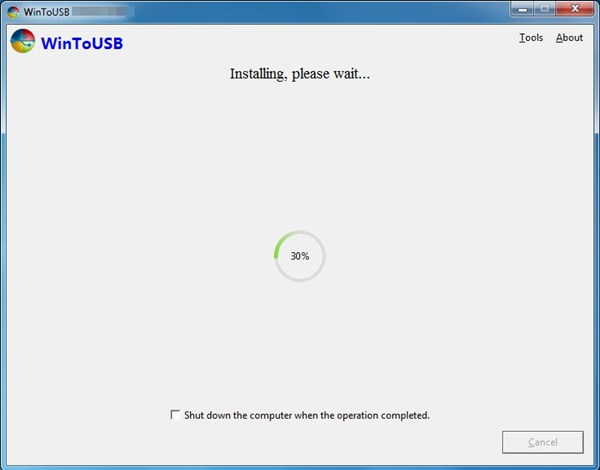
3. Käynnistä työkalu asennuksen jälkeen ja näet alla olevan käyttöliittymän.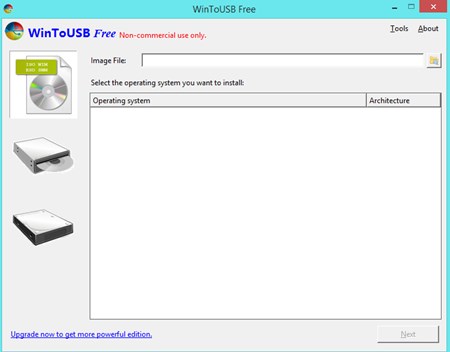
4. Nyt tarvitset Windows 10:n ISO-tiedoston ja sitä varten voit hakea tiedoston Tässä.
5. Valitse nyt työkalusta lataamasi ISO-tiedosto.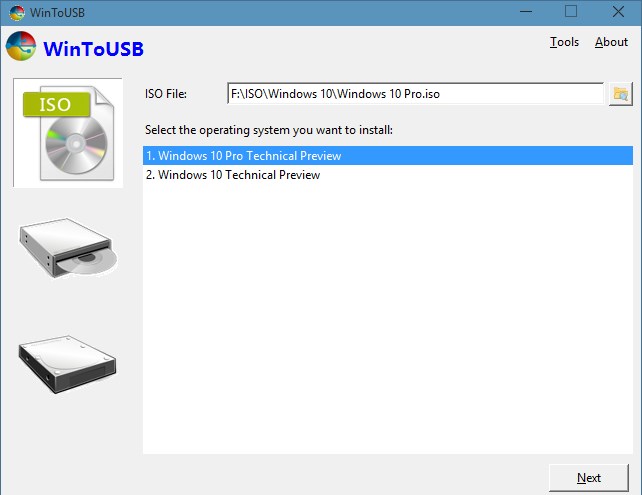
6. Nyt kun valitset ISO-tiedoston, valitse luettelosta käyttöjärjestelmä, jonka haluat asentaa virtuaalisesti USB:lle.
7. Nyt asennusprosessi alkaa, ja kestää jonkin aikaa olla kärsivällinen ja antaa prosessin valmistua.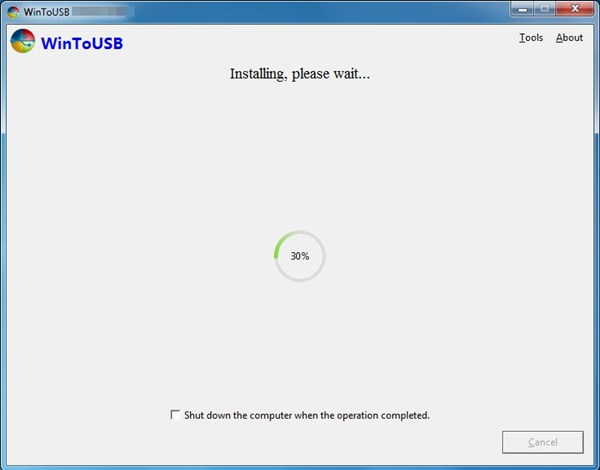
8. Siinä olet valmis, nyt sinulla on kannettavat Windows-ikkunat asennettuna USB-asemaan, joita voit käyttää suoraan asettamalla pendrive tietokoneeseen ja käynnistämällä tämän käyttöjärjestelmän.
Joten edellä puhuttiin Windows 10:n käynnistämisestä USB:ltä. Käytä tätä menetelmää ja voit helposti tehdä kannettavat ikkunat toimimaan siinä missä tahansa tietokoneessa vain USB:stä ilman, että sitä tarvitsee asentaa sisäisesti kyseiseen tietokoneeseen. Joten kokeile tätä tänään ja pidä hauskaa. Toivottavasti pidät tästä, jaa se myös muille. Jätä kommentti alle, jos sinulla on vielä tähän liittyviä kysymyksiä.
